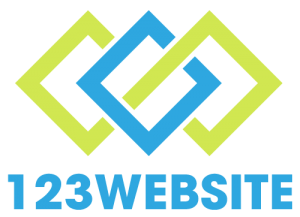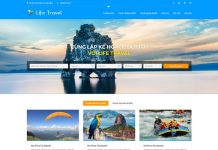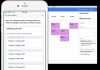Bài viết này hướng dẫn bạn cấu hình mail Yandex.com sử dụng trên Outlook 2010
Trước tiên bạn phải tạo tài khoản xong hết đã nhé.
Cấu hình mail trên web
Sau khi cấu hình xong đăng nhập vào: mail.domaincuaban.com(thay tên domain của bạn vào domaincuaban.com) đăng nhập user + pass mail của bạn vào
Các bạn vào Biểu tượng bánh răng (Cài đặt) –>
Bước 1: Mở Microsoft Outlook ( nếu chưa cài đặt có thể bổ xung trong bộ Office của Microsoft) Click chọn menu File –> Add Account
Bước 4: Nhập đầy đủ thông tin Form yêu cầu
– Họ tên, Email liên hệ
– Chọn kiểu kết nối là IMAP với thông số
IMAP:imap.yandex.com
SMTP:smtp.yandex.com
– Thông tin tài khoản kết nối: username và mật khẩu
– Check vào ô SPA để xác thực bảo mật tài khoản
– Click More Settingđể cấu hình thêm thông số kết nối à chuyển qua bước kế tiếp
Xem thêm các thông số cấu hình Imap và Pop 3
Bước 5: Nhập các thông tin kết nối tại tab Advanced
IMAP: 993 bật SSL
SMTP: 465 bật SSL
Mở tiếp tab Outgoin Server: Check vào My outgoing server SMTP requires authentication
Chúc bạn thành công!